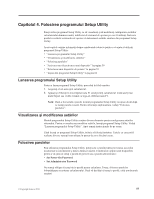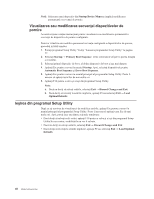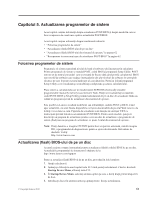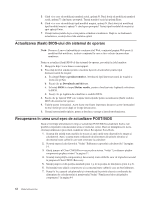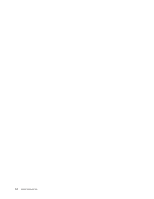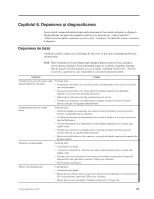Lenovo ThinkCentre A63 (Romania) User Guide - Page 70
Actualizarea (flash) BIOS-ului din sistemul de operare, Recuperarea în urma unui eşec de actualizare
 |
View all Lenovo ThinkCentre A63 manuals
Add to My Manuals
Save this manual to your list of manuals |
Page 70 highlights
5. Când vi se cere să modificaţi numărul serial, apăsaţi N. Dacă doriţi să modificaţi numărul serial, apăsaţi Y când apare promptul. Tastaţi numărul serial şi apăsaţi Enter. 6. Când vi se cere să modificaţi tipul/modelul maşinii, apăsaţi N. Dacă doriţi să modificaţi tipul/modelul maşinii, apăsaţi Y când apare promptul. Tastaţi tipul/modelul de maşină şi apoi apăsaţi Enter. 7. Urmaţi instrucţiunile de pe ecran pentru a finaliza actualizarea. După ce se finalizează actualizarea, scoateţi discul din unitatea optică. Actualizarea (flash) BIOS-ului din sistemul de operare Notă: Deoarece Lenovo îmbunătăţeşte continuu situl Web, conţinutul paginii Web poate fi modificat fără notificare, inclusiv conţinutul la care se face referire în procedura următoare. Pentru a actualiza (flash) BIOS-ul din sistemul de operare, procedaţi în felul următor: 1. Mergeţi la http://www.lenovo.com/support. 2. Procedaţi în felul următor pentru a localiza fişierele descărcabile pentru tipul dumneavoastră de maşină: a. În câmpul Enter a product number, introduceţi tipul dumneavoastră de maşină şi faceţi clic pe Go. b. Faceţi clic pe Downloads and drivers. c. Selectaţi BIOS în câmpul Refine results, pentru a localiza toate legăturile referitoare la BIOS. d. Faceţi clic pe legătura de actualizare a codului BIOS. 3. Faceţi clic pe fişierul TXT care conţine instrucţiunile pentru actualizarea (flash) codului BIOS din sistemul de operare. 4. Tipăriţi aceste instrucţiuni. Acest lucru este foarte important, deoarece aceste instrucţiuni nu mai rămân pe ecran după ce începe descărcarea. 5. Urmaţi instrucţiunile tipărite, pentru a descărca, extrage şi instala modernizarea. Recuperarea în urma unui eşec de actualizare POST/BIOS Dacă se întrerupe alimentarea în timp ce actualizaţi POST/BIOS (actualizare flash), este posibil ca repornirea calculatorului să nu se realizeze corect. Dacă se întâmplă acest lucru, efectuaţi următoarea procedură, numită de obicei Recuperare boot-block. 1. Scoateţi din unităţi toate mediile de stocare şi apoi opriţi toate dispozitivele ataşate şi calculatorul. Apoi, scoateţi toate cordoanele de alimentare din prizele electrice şi deconectaţi toate cablurile care sunt conectate la calculator. 2. Scoateţi capacul calculatorului. Vedeţi "Înlăturarea capacului calculatorului" la pagina 14. 3. Găsiţi jumper-ul Clear CMOS/Recovery pe placa sistem. Vedeţi "Localizarea părţilor componente pe placa sistem" la pagina 11. 4. Scoateţi toate părţile componente şi deconectaţi toate cablurile care vă împiedică accesul la jumper-ul Clear CMOS /Recovery. 5. Mutaţi jumper-ul din poziţia standard (pinii 1 şi 2) în poziţia de întreţinere (pinii 2 şi 3). 6. Reinstalaţi toate părţile componente şi reconectaţi toate cablurile care au fost înlăturate. 7. Puneţi la loc capacul calculatorului şi reintroduceţi în prizele electrice cordoanele de alimentare ale calculatorului şi monitorului.Vedeţi "Finalizarea înlocuirii părţilor componente" la pagina 44. 62 Ghidul utilizatorului